Excel Formel Text sortieren
Zuvor haben wir etwas über den Link gelernt: / statistische Formeln-sortieren-numerische-Werte-mit-Excel-Rang-Funktion [Sortieren von numerischen Werten in Excel] `. In diesem Artikel erfahren Sie, wie Sie Textwerte mithilfe einer Excel-Formel sortieren. Es wird eine Art Rangfolge sein, basierend auf der ASCII-Anzahl der Zeichen im Text.
Hier ist die generische Formel zum Sortieren von Text in einem Bereich
|
= |
text_range: * Der Bereich, der die Textwerte enthält.
first_text_ref: Die Referenz der ersten Zelle im Textbereich.
Lassen Sie uns diese Formel in Aktion sehen:
Beispiel: Rang- und Sortierdaten basierend auf den Artikelnamen
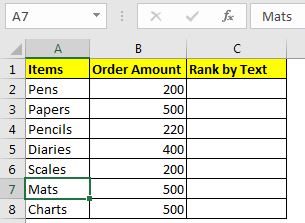
Auch hier haben wir diese Liste von Schreibwaren. Alle Artikel sind einzigartig.
Dieses Mal möchten wir es nach den Namen des Artikels sortieren.
Die RANK-Funktion funktioniert nicht mit Texten, daher können wir sie nicht verwenden. Wir werden die COUNTIF-Funktion verwenden, wie Sie in der obigen allgemeinen Formel sehen können.
Wenn Sie diesem Beispiel folgen, schreiben Sie die obige Formel in C2 und ziehen Sie sie nach unten.
|
= |
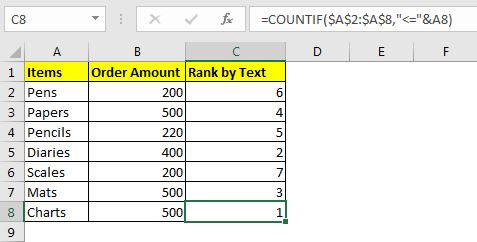 You have your items ranked as per their name.
You have your items ranked as per their name.
Hinweis: * Die Textwerte müssen eindeutig sein, sonst gibt es Bindungen.
Wie funktioniert es?
Sie müssen sich also fragen, wie wir ⇐ mit Text in Excel mit der COUNTIF-Funktion verwenden können? Nun, Excel vergleicht die ASCII-Werte von zwei Textwerten.
In der obigen Formel prüft Excel, wie viele Werte im Bereich A2: A8 kleiner oder gleich dem Text in A8 sind. Es gibt 6 zurück. 5 Werte sind kleiner als es und selbst ist gleich (Englisch !!!!), was es 6 macht. Wenn Sie nur weniger als ein Vorzeichen behalten, beginnt die Rangfolge von 0 bis n-1. Wenn Sie diese Formel in die folgenden Zellen kopieren, sortiert die Formel alle Rangfolgen genau, solange die Liste eindeutig ist. Wenn Sie doppelte Textwerte haben, müssen wir diese Formel geringfügig ändern.
Rangfolge zum Sortieren von Text mit Duplikaten
Hier haben wir das = -Zeichen aus der Formel entfernt und den Wert „Anzahl der Texte ausführen“ hinzugefügt. Jetzt beginnt die Rangfolge / Sortierung bei 0 und wir fügen jedes Vorkommen jedes Textes zur Rangfolge hinzu. Dies löst das doppelte Problem.
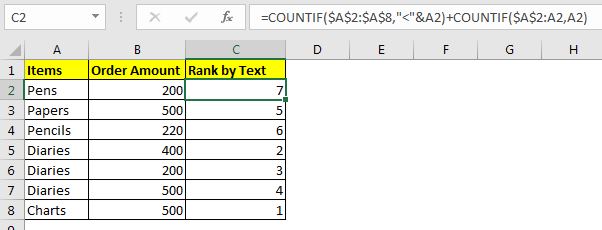
Jetzt können Sie Formeln erstellen, um sortierte Ergebnisse zu erhalten. INDEX und MATCH sind die Funktionen, die für Indizes funktionieren.
Also ja Leute, so können Sie Textwerte in Excel sortieren oder bewerten. Wenn Sie Zweifel an dieser Aufgabe oder einer anderen Excel- / VBA-bezogenen Aufgabe haben, fragen Sie im Kommentarbereich unten nach.
Verwandte Artikel:
link: / statistische-formeln-sortieren-numerische-werte-mit-excel-rang-funktion [Numerische Werte mit Excel-RANK-Funktion sortieren] | Um numerische Werte als Hilfsspalte zu sortieren, verwenden wir die Funktionen RANK und COUNTIF.
link: / statistische-formeln-sort-zahlen-mit-excel-small-funktion [Zahlen mit Excel SMALL-Funktion sortieren] | Um die Zahl mit Excel-Formeln aufsteigend oder absteigend zu sortieren, verwenden wir die SMALL-Funktion zusammen mit der ROW. Diese Excel-Sortierformel ist genau und auf den Punkt.
link: / excel-range-name-expanding-references-in-excel [Erweitern von Referenzen in Excel] | Diese Bereiche werden beim Kopieren nach unten oder rechts erweitert. Sie helfen beim Ausführen von Berechnungen in Excel.
link: / count-how-to-do-running-count-of-occurance-in-excel [How to do Running Count of Occurance in Excel] | Verwenden Sie erweiterte Bereiche, um die Werte nach ihrem Auftreten zu zählen.
Beliebte Artikel:
link: / Tastatur-Formel-Verknüpfungen-50-Excel-Verknüpfungen-zur-Steigerung-Ihrer-Produktivität [50 Excel-Verknüpfungen zur Steigerung Ihrer Produktivität] | Werden Sie schneller bei Ihrer Aufgabe. Mit diesen 50 Verknüpfungen können Sie noch schneller in Excel arbeiten.
link: / formeln-und-funktionen-einführung-der-vlookup-funktion [Die VLOOKUP-Funktion in Excel] | Dies ist eine der am häufigsten verwendeten und beliebtesten Funktionen von Excel, mit der Werte aus verschiedenen Bereichen und Tabellen gesucht werden.
link: / tips-countif-in-microsoft-excel [COUNTIF in Excel 2016] | Zählen Sie Werte mit Bedingungen, die diese erstaunliche Funktion verwenden. Sie müssen Ihre Daten nicht filtern, um einen bestimmten Wert zu zählen.
Die Countif-Funktion ist wichtig, um Ihr Dashboard vorzubereiten.
link: / excel-formel-und-funktion-excel-sumif-funktion [Verwendung der SUMIF-Funktion in Excel] | Dies ist eine weitere wichtige Funktion des Dashboards. Auf diese Weise können Sie Werte unter bestimmten Bedingungen zusammenfassen.